Монтирование разделов HDD: Linux- и MSDOS-разделы.
Те разделы HDD для Linux, которые созданы во время инсталляции, считаются автоматически смонтированными. Для того чтобы смонтировать раздел жесткого диска для Linux нужно ввести команду mount с именем раздела и каталог, в котором необходимо смонтировать данный раздел. Имя состоит из префикса: hd для IDE-дисков и sd – для SCSI – дисков, метки диска и номера раздела.
В примере раздел жесткого диска для Linux монтируется на устройстве /dev/hda4 в каталоге /mnt.
Можно смонтировать и раздел MSDOS. Здесь также используется команда mount, но нужно указать тип файловой системы MSDOS. Например: # mount –t msdos /dev/hda1 /mnt/dos.
Автоматическое монтирование файловых систем.
Для того чтобы ОС Linux автоматически монтировала файловую систему, существующую в новом разделе жесткого диска, нужно добавить ее имя в файл fstab. Это можно сделать вручную либо с помощью команды fstool.
Файл fstab расположен в каталоге /etc. В нем перечислены файловые системы, которые монтируются командой mount опцией – а. Эта команда находится в файле /etc/rc.d/rc.boot. команда данного файла выполняет операции по инициализации системы. Они выполняются при каждой загрузке системы.
При остановке системы выполняется команда unmount – a, которая демонтирует все файловые системы, перечисленные в файле fstab. Команда unmount – a находится в файле /etc/rc.d/init/halt, который содержит команды, выполняемые при остановке системы. Таким образом, все файловые системы, указанные в файле fstab, автоматически монтируются при запуске системы и демонтируются при ее закрытии.
Элемент файла fstab содержит несколько полей, разделенных пробелами или знаками табуляции:
1 поле – имя монтируемой файловой системы (начинается с /dev);
2 поле – каталог в файловой структуре, и которому присоединяется файловая система;
3 поле – тип монтируемой файловой системы.
Конфигурирование ядра Linux
Проверка пакетов исходных текстов
Для рекомпиляции ядра необходимы его исходные тексты. В Red Hat исходные тексты ядра размещаются в одном rpm-пакете, но по умолчанию не устанавливаются. Имя этого пакета:
kernel-source-2.4.2-2.1386.rpm
Кроме исходных текстов, для рекомпиляции ядра нужен компилятор, состоящий из двух компонентов:
утилита make;
собственно компилятор языка С - gсс или egcs.
Создание резервной копии текущего ядра проводится в три этапа:
1. Создание резервной копии исходных текстов ядра, что позволяет восстановить его при повреждении конфигурации.
2. Создание резервной копии самого ядра как заведомо работающего средства запуска системы.
3. Создание новой записи для загрузчика операционной системы, по которой можно будет загрузиться с резервной копии ядра.
Создание резервной копии исходных текстов производится путем копирования каталога с исходными кодами ядра на диск. Восстановление производится копированием в обратном направлении.
При рекомпиляции ядра прежнее ядро записывается в файл с расширением .old. Однако эту копию ядра пока нельзя использовать для загрузки системы. Этим объясняется необходимость выполнения перечисленных выше операций.
Загрузчик операционной системы типа LILO, обычно применяемый для загрузки Linux, конфигурируется установкой ссылки на файл ядра в корневой файловой системе.
После создания резервной копии ядра в файл /etc/lilo.conf нужно добавить еще одну запись, позволяющую запустить Linux с прежним ядром:
открыть файл /etc/lilo. conf в текстовом редакторе;
найти в файле /etc/lilo. conf раздел со ссылкой на образ ядра системы;
создать копию всего раздела;
поменять в копии две позиции:
имя файла ядра заменить на имя его резервной копии (вместе с расширением);
заменить метку раздела чем-либо, наподобие linux. original (исходный Linux) или linux-previous (прежний Linux).
строки, начинающиеся с initrd, заменить на соответствующие резервные, например, initrd-2 .4.2-2. orig. Img;
записать изменения в файл /etc/lilo. conf.
ввести команду /sbin/lilo, чтобы ввести новую запись в загрузчик. При выполнении команды lilo на экран выводятся метки образов, вводимых в загрузчик операционной системы.
При следующей перезагрузке системы на экране появится идентификатор нового ядра в графической подсказке загрузчика LILO.
Конфигурирование нового ядра
При конфигурировании решается, какие функции включать в ядро, какие не включать и т.д. Можно выбирать между конфигурированием старого ядра и установкой/конфигурирование нового. Например, используя Red Hat Linux 7.1, можно изменить конфигурацию существующего ядра 2.4.2, задав новые параметры. Можно также загрузить и установить новое ядро версии 2.4.4. Несмотря на то, что детали конфигурирования в этих двух случаях различны, используемые утилиты и сама методика конфигурирования совпадают.
В Linux есть три отдельные конфигурационные утилиты, каждая из которых имеет свои особенности.
Утилита с интерфейсом командной строки. Пользователь последовательно отвечает на вопросы о функциях, которые необходимо включить в ядро. Эта утилита удобна для специалистов, умеющих работать с ядром, и для тех, у кого есть сценарии конфигурирования для этой утилиты.
Утилита с меню текстового режима. Многоуровневое меню этой утилиты позволяет устанавливать и переустанавливать параметры ядра в любом порядке.
Утилита с графическим интерфейсом. Это наиболее привлекательная утилита, но она запускается только в графической системе X Window.
Перечисленные утилиты создают один и тот же конфигурационный файл, используемый утилитой make при полной или частичной компиляции ядра.
Параметры ядра
Просматривая параметры в любой конфигурационной программе (командной строки, с текстовым или графическим интерфейсом), необходимо четко представлять влияние этих параметров на работу ядра.
Идентификация параметров в каждой программе своя, но во всех трех представлен один и тот же их набор. Параметры подразделяются на две основные группы:
модульные;
немодульные.
Если программный блок, соответствующий данному параметру, не загружается как модуль ядра, он может быть одним из двух:
[*] составной частью ядра;
[ ] несоставной частью ядра.
Символы в квадратных скобках (вместе со скобками) соответствуют отметкам параметров в меню конфигурационных программ (кроме утилиты командной строки).
Для модульных параметров возможны три варианта установки (в соответствии с их представлением в меню конфигурационных утилит):
<> не включается в ядро и не создается в виде модуля, который можно загрузить позже:
<*> включается в ядро, так что нет надобности загружать его позже в виде модуля:
<М> Включается как модуль, но не как составная часть ядра. Блок можно устанавливать или удалять из ядра в любой момент.
Иногда значение какого-либо параметра не удается поменять до установки другого параметра. Например, установить поддержку определенного устройства SCSI можно только после общего разрешения поддержки этих устройств.
Когда в системе будут установлены необходимые средства (утилита make и компилятор gсс) и исходные тексты, можно запустить одну из конфигурационных утилит и приступить к конфигурированию ядра.
Конфигуратор с графическим интерфейсом
Запуск конфигурационной утилиты с графическим интерфейсом выполняется в следующей последовательности.
Запустить систему X Windows (с любыми графической средой и рабочим столом).
Открыть окно эмулятора терминала (окно командной строки).
Как и при запуске предыдущей утилиты, на экране промелькнет несколько сообщений о компиляции утилиты, и через несколько минут откроется ее главное окно.
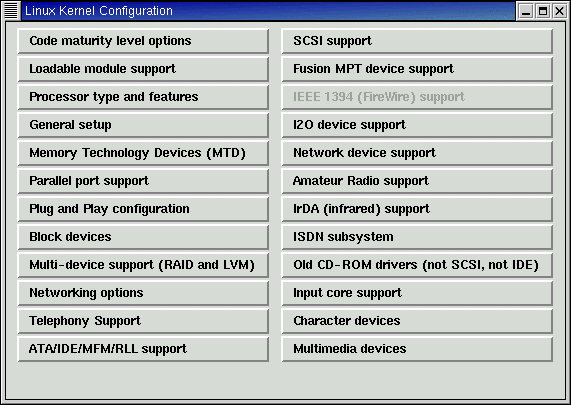
Рис. 8. Утилита конфигурирования ядра с графическим интерфейсом: меню-кнопки установки значений параметров
Графическая утилита не слишком отличается от утилиты menuconf ig. Здесь параметры также разбиты на категории; после щелчка на определенной категории открывается диалоговое окно со списком параметров, каждому из которых можно установить значение, определяющее, что соответствующее средство должно задействоваться как составляющая часть ядра, как загружаемый модуль или не задействоваться вообще. Такое диалоговое окно показано на рис.
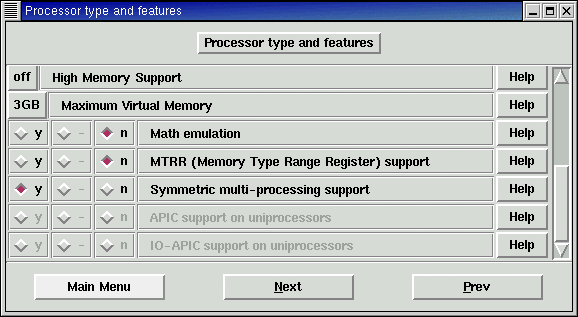
Рис. 9. В диалоговых окнах, подобных этому, устанавливаются конфигурационные параметры ядра
Ядро 2.4.2 в Red Hat Linux по умолчанию поддерживает симметричную мультипроцессорную архитектуру. Необходимо установить для соответствующей опции значение n, если в вашем компьютере всего один процессор.
Справа от каждого параметра находится кнопка Help (Справка).
Большое преимущество графической конфигурационной утилиты (особенно его оценят те, кто впервые конфигурирует ядро) – отражение в меню зависимости между различными параметрами. Например, в разделе Block Devices (Блочные устройства) нельзя установить поддержку систем RAID, встроенную в ядро, пока не будет включен параметр Multiple Device Driver Support (Поддержка драйверов для нескольких устройств).
Если в утилите menuconfig зависимость параметров друг от друга показана отступами имен параметров в меню, то в графической утилите установка неразрешенных сочетаний параметров просто невозможна. Работа с графической утилитой помогает понять зависимости между различными модулями.
В конце главного меню графической утилиты находятся команды, аналогичные соответствующим командам утилиты с меню текстового режима.
Save and Exit (Выход с сохранением). Создание файла конфигурации ядра и завершение работы утилиты.
Quit Without Saving (Выход без сохранения). Завершение работы утилиты без создания файла конфигурации ядра.
Без создания файла конфигурации ядра при помощи одной из перечисленных утилит рекомпиляция ядра невозможна.
Load Configuration From File (Загрузка конфигурации). Загрузка конфигурационного файла, созданного ранее.
Store Configuration To File (Запись конфигурации). Запись конфигурационных данных в файл с указанным именем (для дальнейшего использования или передачи коллеге). Это не влияет на необходимость выполнения команды Save and Exit, создающей конфигурационный файл для рекомпиляции ядра.
Компиляция и запуск нового ядра
После завершения конфигурирования нужно проверить наличие нового конфигурационного файла (.config), расположенного в каталоге /usr/src/linux-2 .4.2 (в зависимости от номера версии). Если конфигурационный файл .config на месте, можно использовать команду make для рекомпиляции ядра.
Обычно рекомпиляция ядра длится от 15 минут до нескольких часов. Это зависит от скорости процессора, объема оперативной памяти и ряда других факторов, поэтому все команды, вводимые при компиляции, удобно объединить в одну, через точку с запятой, чтобы они выполнялись последовательно.
Запуск процесса рекомпиляции
Приведенные ниже команды предназначены для создания нового ядра с рекомпиляций всех его модулей и их записью в соответствующие системные каталоги. (Там они будут доступны для команд ядра.)
Для рекомпиляции системы введятся следующие команды.
# make dep; make clean; make bzlmage; make modules; make modules__install
Каждую команду make можно вводить отдельно, после завершения предыдущей.
После ввода этих команд на экране начнут мелькать строки с описанием каталогов, к которым обращается программа make, запуска компилятора gcс. для компиляции различных файлов исходного текста и компоновки различных блоков. Каждой из этих команд потребуется для выполнения несколько минут.
Теперь можно создать загрузочный диск для нового ядра с помощью команды
# make bzdisk
Перед выполнением этой команды следует вставить отформатированную дискету в накопитель. Готовый загрузочный диск необходимо испытать. Перезагрузите компьютер, не вынимая дискету из накопителя.
После выполнения команд компиляции ядра и возврата к командной строке создается новое ядро. Чтобы загрузить систему с новым ядром, его необходимо переместить в стандартный каталог, из которого оно будет запускаться. Это делается вводом команды
# ср /usr/src/linux-2.4.2/arch/i386/boot/bzlmage /boot/vmlinuz-2.4.2-2
В завершение, для обновления карты загрузки выполните команду lilo:
# /sbin/lilo
В имени копируемого образа ядра можно указать номер версии. Важно, чтобы имя этого файла совпадало с именем, указанным в файле /etc/lilo.conf.
Тестирование нового ядра
После перемещения файла нового ядра в стандартный каталог (указанный в файле lilo. conf) систему можно перезагрузить с этим ядром.
Сразу после перезагрузки проверьте работу новых средств, ради которых и затевалась рекомпиляция. Можно выполнить следующие действия.
Сравнение объемов старого и нового ядер. Следует проверить объем памяти, занимаемый операционной системой, введя команду free.
Установка файловой системы или попытка доступа к устройству без загрузки модуля ядра для его поддержки (если поддержка данного устройства встроена в ядро).
Использование сетевых ресурсов (например, алиасов IP), отсутствовавших в прежнем ядре.
Может понадобиться проверка временной метки файла текущего ядра. Для этого введите команду uname. Это позволяет убедиться в том, что в данный момент система работает с рекомпилированным ядром. Метка времени и даты ядра должна совпадать со временем его рекомпиляции.
#uname -v
#1 Tue Mar 9 13:27:39 EST 2001
Если ответ команды uname свидетельствует о том, что система загружена не с новым ядром, разберитесь с системным загрузчиком LILO. Проверьте, правильно ли указано имя загружаемого ядра в файле /etc/lilo.conf.
Дата добавления: 2015-04-01; просмотров: 1200;
